Kaip įdiegti, tvarkyti ir naudoti iMessage programas

Ne tik iMessage labiausiai atnaujintą programą "iOS 10" leidime, bet ir daugiau nei tik "facelift". Dabar "iMessage" laikoma visa ekrano programa, laukianti, kad ją įjunkite.
"Apps"? "IMessage"?
SUSIJĘS: "Best New Features" "iOS 10" (ir kaip juos naudoti)
Kartkart iMessage buvo paprastas dalykas. Jis ištaisė kai kuriuos SMS trūkumus, išplečia pranešimo ilgį, todėl paprasta siųsti daugialypės terpės priedus ir saugiai nukreipti visą reikalą per "Apple" serverius. Tačiau išleidus "iOS 10", "iMessage" dienos yra šiek tiek geresnė teksto pranešimų versija, jau seniai praėjo. Dabar programa yra supakuota su funkcijomis, kurios buvo pakeistos į kažką panašaus į savo mažą socialinę platformą, kaip "Snapchat".
Tarp mažesnių patobulinimų, pavyzdžiui, paprastų atsakymų į garsą pranešimą ir intuityvios vaizdo kameros peržiūros tiesiai iMessage didžiulis pokytis: apps. "iMessage" dabar turi savo mini ekosistemą su programomis, kai kurios skirtos tik "iMessage", o kai kurie didesnių programų integravimas į pranešimų platformą.
Šios programos leidžia iMessage atlikti daug įvairių dalykų. Jie yra nuo trivialių (pvz., Jūsų el. Pašto mėgstamiausių vaizdo įrašų piktogramos), kad būtų praktiška (siunčiant pinigus draugui tiesiai pokalbių programoje).
Jei ne visiems pokalbio aplinkui, tai būtų gana lengva tai pamiršti. Pažvelkime į tai, kur iMessage sunaikina programas ir kaip juos valdyti ir naudoti.
Kaip rasti, įdiegti ir pašalinti iMessage programas
Norėdami pradėti naudotis "iMessage" programomis, mes, žinoma, atidarykite Į viršų iMessage. Atidarykite (arba sukurkite) pranešimą vienam iš jūsų kontaktų, pageidautina draugui, kuris supras, jei siunčiate atsitiktinius su priedais susijusius daiktus, atlikdami mūsų vadovavimo procesą (deja, jūs negalite paleisti į šiuos meniu tuščią "Naujas pranešimas" adresai niekam).
Kai pranešimas atidarytas, peržiūrėkite toliau esančias tris piktogramas apačioje. Spustelėkite trečią piktogramą su "App Store" logotipu. (Pastaba: jei jų nematote ir teksto laukelis yra pilno pločio, ekrano klaviatūra atidaryta, turite atsidaryti šiek tiek pilkos spalvos rodyklę, kad išplėstumėte piktogramų dėklą).
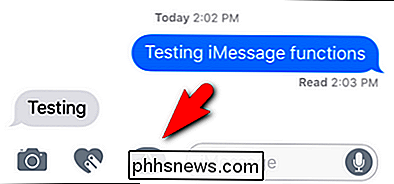
Gautame ekrane jūs " Pamatysite neseniai naudojamas / pasiūlytas programinės įrangos priemones (galite matyti "Mario" lipduką, kurį neseniai naudojome "Hangout" kampe). Žemyn apačioje rasite tris piktogramas. Iš dešinės į kairę: rodyklė rodyklė išplečia pasirinkimą ir parodys jums daugiau parinkčių, vidurio piktograma nurodo, kokį programos ekraną jūs esate (paskutinis, paskiausiai taškai, nurodantys, kiek programų puslapių yra, panašiai kaip "iOS" Patį pagrindinį ekraną) ir pagaliau piktogramą, kurią šiuo metu labiausiai domina: "iMessage" programos parduotuvės piktograma. Spustelėkite piktogramą, kuri atrodo kaip keturi maži ovalai, sugrupuoti kartu, kad tęstumėte.
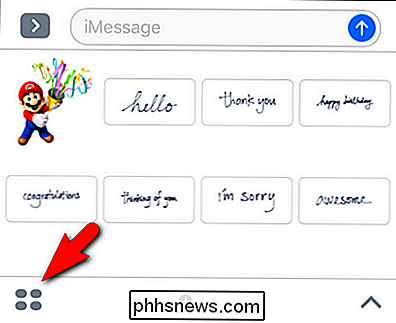
Čia gana tuščia. Pagal numatytuosius nustatymus į "iOS 10" įjungta tik "Recenzijos", "#images" paieška (visiems jūsų iMessage GIF poreikiams) ir "Music iMessage" programa. Vis dėlto nerimaujate, mes čia norime pagyvinti. Palieskite "+" parduotuvės piktogramą.
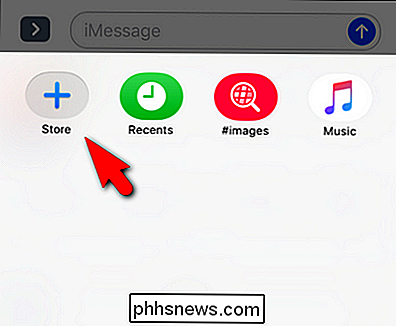
Čia rasite tris naršymo skirtukus. Pateiktame skirtuke, pateiktame toliau, pateikiamos populiarios programos, panašios į pagrindinį "App Store". Skirtukas kategorijoms leidžia naršyti, pvz., "Žaidimai" ir "Maitinimas". Galiausiai skirtukas "Tvarkyti" leidžia jums valdyti, kurios programos rodomos iMessage. Dabar spustelėkite "Tvarkyti", kad galėtumėte pradėti stebėti "iMessage" programas.
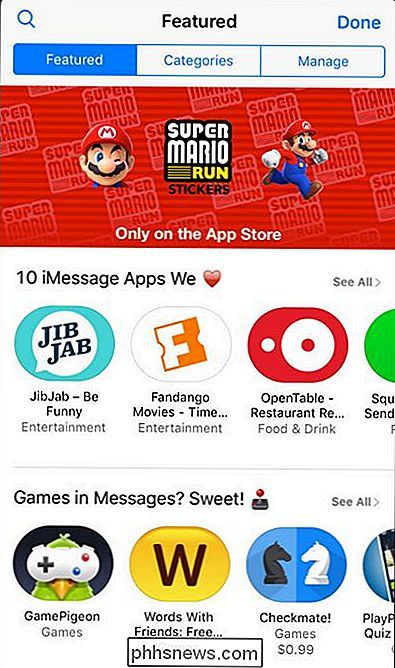
Čia yra keletas dalykų, į kuriuos norėtumėte atkreipti dėmesį. Pirma, užuot siuntėję ieškodami naujų programų, mes atvedėme jus čia, kad sužinotumėte, ar jūsų "iOS" įrenginyje jau esančios programos jau palaiko "iMessage". Galų gale, kuo geriau pradėti nuo iMessage programų, kurias jau pažįstate ir myliu, iMessage?
Kaip matote toliau esančiame ekrano paveikslėlyje, mano telefone yra keletas programų, įskaitant "CARROT Weather" ir "Yelp". Čia yra du pasirinkimai. Galite rankiniu būdu perjungti programas įjungdami ir išjungdami arba galite perjungti "Automatiškai pridėti programas", todėl ateityje, kai atsisiųsite programą, kuriai yra pridedama iMessage programa, ji automatiškai įtraukiama į iMessage.
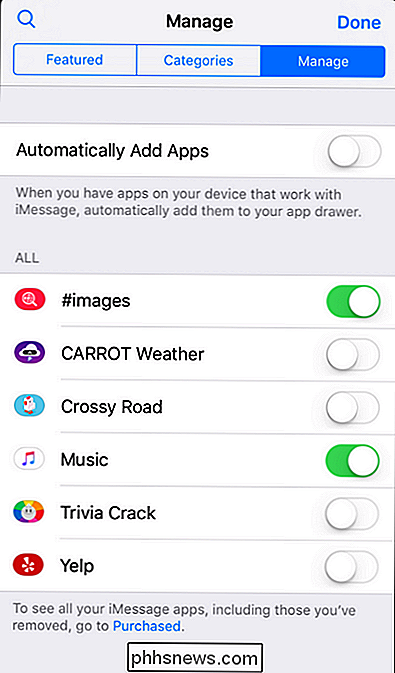
Nors galite juos selektyviai perjungti, rekomenduojame perkelti "Automatiškai pridėti programas" bent jau dabar. Kadangi "iMessage App" parduotuvė vis dar yra kūdikiška, tikslinga, kad jūsų programos, atnaujinamos ir galinčios įgyti "iMessage" integraciją, būtų prasmingos automatiškai pridėti. Ar tai tampa nepatogumais, jūs visada galite grįžti į šį meniu ir jį išjungti.
Ar čia nerodote esamų programų eilių? Nesijaudink, galite grįžti į skirtuką "Teminiai" ir naršyti, ieškodami kažkokio susidomėjimo. Kaip apie "Confide", "iMessage" privatumo įskiepį, kuriame yra paslėptų ir nykstančių pranešimų? Ieškokite pavadinimu arba eikite į "Produktyvumo" kategoriją skirtuke "Kategorijos" ir atsisiųskite ją taip paprasta, kaip atsisiųsti įprastą programą App Store: tiesiog spustelėkite piktogramą "Gauti", kad ją atsisiųstumėte.
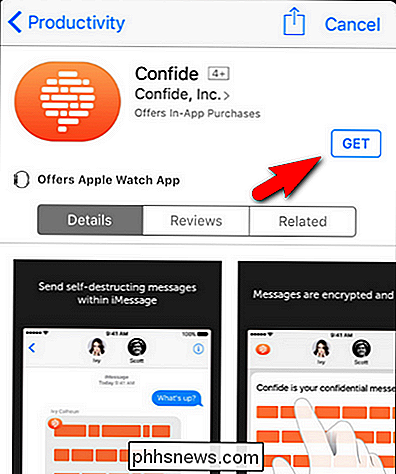
Poke šiek tiek susirask, surask kelias papildomas programas, o tada pažvelgsime, kaip juos naudoti.
Prieš tęsdami verta paminėti vieną dalyką. Nors kai kurios iMessage programos, pvz., Lipdukų paketai, yra visiškai atskiros, iMessage programos, kurios iš esmės yra didesnio "iOS" programos plėtinys (pvz., Ką tik atsisiųstame "Confid privacy" iMessage programoje), paskatins visą atsisiuntimą prašymas. Tai reiškia mažą įklijavimo paketo parsisiuntimą, bet potencialiai didesnį programų, pvz., "Confide", "Baidarių", "Yelp" ir kitų programų, skirtų už "iMessage" programos, reikalingos visos "iOS" programos, atsisiuntimas, parsisiųsti tinkamai.
Kaip naudotis "iMessage Apps"
"IMessage" programų naudojimas yra gana paprastas, kai tik pasirinkote pasirinkimus. Norėdami naudotis savo "iMessage" programomis, bakstelėkite "App" piktogramą iš "iMessage" pranešimo. Tada paprasčiausiai perbraukite programas tol, kol nustatote tą, kurį norite naudoti.
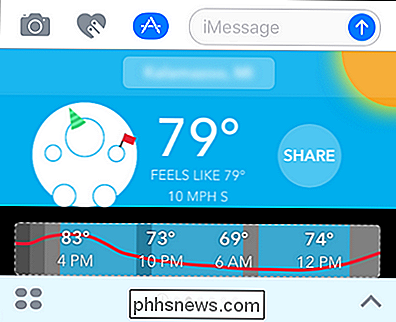
Tokiu atveju mes norime pasidalinti orų prognozė iš "CARROT Weather iMessage" programos, taigi spustelėsime didelį "Share" piktograma. Kiekviena programa truputį skiriasi, bet jie visi yra gana intuityvūs: spustelėkite ir vilkite lipdukus, spustelėkite, kad pradėtumėte "Žodžių su draugais" žaidimą su savo pokalbių partneriu ir tt
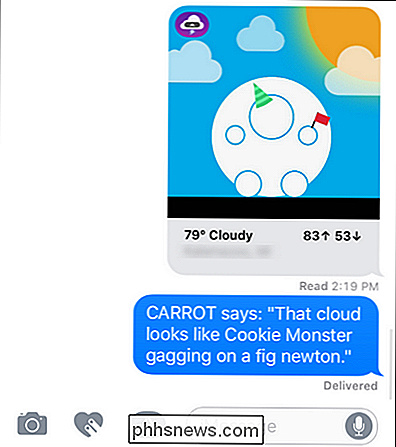
"CARROT" atveju elegantiška proza yra visiškai neprivaloma ir galite jį ištrinti prieš siunčiant, bet kas norėtų?
Kaip pašalinti iMessage programas
Pašalinti iMessage programas yra paprastas dalykas. Dar kartą atidarykite pranešimą, palieskite "iMessage" programos piktogramą ir dar kartą keturiuose ovaluose, kaip ir ankstesniame skyriuje. Dabar vietoj to, kad ištirti "App Store", ketiname nuspausti ir palaikyti programos piktogramą.
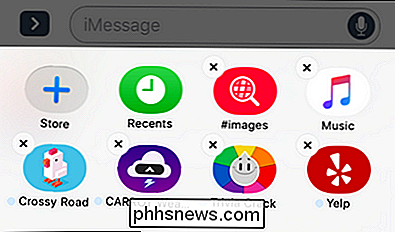
Programos piktogramos pradės judėti, kaip ir tada, kai ištrinate įprastą programą iš savo "iOS" įrenginio. Paspauskite "X", jei norite juos pašalinti.
Čia svarbu atkreipti dėmesį: tik iMessage komponentas pašalinamas. Lipduko paketo atveju lipduko pakuotė paprasčiausiai pašalinama iš jūsų įrenginio, nes tai yra tik "iMessage" programa. "IMessage" programų atveju, kurioms reikia "iOS" palaikymo (pvz., Pirmiau minėto Confide), išbraukiant iMessage programą ne pašalinkite "iOS" programą. Tai paprasčiausiai pašalina programą iš iMessage ir nusako jūsų iMessage programos skydelį. Jums reikės ištrinti pagrindinę programą taip pat, kaip pašalintumėte bet kurią kitą "iOS" programą, kad užbaigtumėte pašalinimo procesą.
Galiausiai, jei pašalinsite iMessage programą ir norite ją grąžinti, galite grįžti ir vėl ją rasti. "App Store" (atskirose programose) arba galite grįžti prie skirtuko "Tvarkyti", kurį aplankėme anksčiau pamoka, bet kuri pagalbinė iMessage programa, kurią pašalinote (bet išlaikė pagrindinę programą savo "iOS" įrenginyje), vis tiek bus ten laukia, kol tu jį vėl įjunkite.
Tai viskas taip pat yra! Jei esate patenkintas dabartine "iMessage" programų apkarpyme, tuomet jūs einate į lenktynes. Jei nesate toks laimingas, mes tikrai paraginsime jus per kelis mėnesius susipažinti su situacija. Paskelbus "iOS 10 beta", "iMessage" programos parduotuvė atrodė kaip pokštas - čia nieko nebuvo, bet gudrus, kvailas lipdukų paketas. "IOS 10" buvo paleistas visuomenei, jau buvo šimtai programų, kurios buvo pasirengusios eiti. Per keletą mėnesių tikimės, kad mažoji "micro" platforma "Apple" yra akivaizdžiai rūpestingai puoselėjanti, kad sprogti pagal dydį ir taikymo sritį su programa arba du beveik visiems.

Kaip išsaugoti "Windows 10" ekrano užrakto ekrano vaizdus į standųjį diską
Pagal numatytuosius nustatymus "Windows 10" rodo fono paveikslėlius jūsų užrakto ekrane, kurie buvo specialiai šiai naudojimo paskirčiai, tačiau tai nėra iš karto aišku, kur jie saugomi. "Windows" pakeičia šiuos vaizdus reguliariai, tačiau jei norite juos naudoti kaip įprastus paveiksliukus, paskutinės kelios paprastai laikomos talpykloje ir nėra sunku juos išsaugoti laiku.

Kaip patikrinti ir atnaujinti "Apple TV" operacinės sistemos versiją
Nors automatiniai naujiniai įjungiami pagal numatytuosius nustatymus naujame "Apple TV", naudinga žinoti, kaip patikrinti savo tvOS versijos numerį ir rankiniu būdu ją atnaujinti. Perskaitykite taip, kaip parodysime jums, kaip tai padaryti. Pastaba: Ši instrukcija taikoma "Apple TV" 4-osios kartos aparatinės įrangos atnaujinimui ir vėlesniems atnaujinimams, kuria naudojamasi "tvOS", "2015".



